жӮЁеҘҪпјҢзҷ»еҪ•еҗҺжүҚиғҪдёӢи®ўеҚ•е“ҰпјҒ
иҝҷзҜҮж–Үз« е°ҶдёәеӨ§е®¶иҜҰз»Ҷи®Іи§Јжңүе…іжҖҺд№ҲеңЁPygameдёӯ移еҠЁдҪ зҡ„жёёжҲҸи§’иүІпјҢе°Ҹзј–и§үеҫ—жҢәе®һз”Ёзҡ„пјҢеӣ жӯӨеҲҶдә«з»ҷеӨ§е®¶еҒҡдёӘеҸӮиҖғпјҢеёҢжңӣеӨ§е®¶йҳ…иҜ»е®ҢиҝҷзҜҮж–Үз« еҗҺеҸҜд»ҘжңүжүҖ收иҺ·гҖӮ
PygameжҳҜдёҖз»„и·Ёе№іеҸ°зҡ„ Python жЁЎеқ—пјҢдё“дёәзј–еҶҷи§Ҷйў‘жёёжҲҸиҖҢи®ҫи®ЎгҖӮе®ғеҢ…жӢ¬ж—ЁеңЁдёҺ Python зј–зЁӢиҜӯиЁҖдёҖиө·дҪҝз”Ёзҡ„и®Ўз®—жңәеӣҫеҪўе’ҢеЈ°йҹіеә“гҖӮжӮЁеҸҜд»ҘдҪҝз”Ё pygame еҲӣе»әдёҚеҗҢзұ»еһӢзҡ„жёёжҲҸпјҢеҢ…жӢ¬иЎ—жңәжёёжҲҸгҖҒе№іеҸ°жёёжҲҸзӯүзӯүгҖӮ
дҪҝз”Ёзҡ„еӣҫеғҸпјҡ


дҪ еҸҜд»ҘжҺ§еҲ¶зҺ©е®¶зҡ„移еҠЁгҖӮдёәжӯӨпјҢйҰ–е…ҲдҪҝз”Ё pygame зҡ„ display.set_mode() ж–№жі•еҲӣе»әдёҖдёӘжҳҫзӨәеҜ№иұЎпјҢ并дҪҝз”Ё pygame зҡ„ image.load() ж–№жі•ж·»еҠ зҺ©е®¶зҡ„зІҫзҒөгҖӮset_mode() еҮҪж•°з”ЁдәҺеҲқе§ӢеҢ–жҳҫзӨәиЎЁйқўжҲ–зӘ—еҸЈгҖӮsize еҸӮж•°жҳҜдёҖеҜ№д»ЈиЎЁе®ҪеәҰе’Ңй«ҳеәҰзҡ„ж•°еӯ—гҖӮflags еҸӮж•°жҳҜйҷ„еҠ йҖүйЎ№зҡ„йӣҶеҗҲгҖӮdepth еҸӮж•°иЎЁзӨәз”ЁдәҺйўңиүІзҡ„дҪҚж•°гҖӮ
иҜӯжі•пјҡ
set_mode(size=(0, 0), flags=0, depth=0, display=0, vsync=0)
еҲӣе»әдёҖдёӘеҸҳйҮҸжқҘеӯҳеӮЁзҺ©е®¶зҡ„йҖҹеәҰгҖӮи®ҫзҪ®зҺ©е®¶зҡ„еҲқе§Ӣеқҗж ҮгҖӮзҺ°еңЁпјҢж №жҚ®й”®зӣҳдәӢ件пјҲеҚій”®зҠ¶жҖҒж”№еҸҳж—¶еҸ‘з”ҹзҡ„дәӢ件пјүжӣҙж”№ж’ӯж”ҫеҷЁзҡ„ x е’Ң y еқҗж ҮгҖӮ
blit(surface,surfacerect) еҮҪж•°з”ЁдәҺеңЁеұҸ幕дёҠз»ҳеҲ¶еӣҫеғҸгҖӮ
иҜӯжі•пјҡ
blit(surface, surfacerect)
дёәдәҶд»ҺйҳҹеҲ—дёӯ收йӣҶжүҖжңүдәӢ件пјҢдҪҝз”ЁдәӢ件模еқ—зҡ„ get() еҮҪж•°пјҢ然еҗҺжҲ‘们дҪҝз”Ё for еҫӘзҺҜиҝӯд»ЈжүҖжңүдәӢ件гҖӮ
иҜӯжі•пјҡ
get(eventtype=None)
дҪҝз”ЁжҳҫзӨәжЁЎеқ—зҡ„ update() еҮҪж•°жӣҙж–°еұҸ幕гҖӮ
иҜӯжі•пјҡ
update(rectangle=None)
дёӢйқўжҳҜе®һзҺ°
зӨәдҫӢпјҡзҺ©е®¶з§»еҠЁзЁӢеәҸ
# еҜје…Ҙ pygame жЁЎеқ—
import pygame
from pygame.locals import *
# еҗҜеҠЁ pygame 并жҺҲдәҲдҪҝз”Ё pygame еҠҹиғҪзҡ„жқғйҷҗ
pygame.init()
# еҲӣе»әзү№е®ҡе°әеҜёзҡ„жҳҫзӨәйқўеҜ№иұЎ
window = pygame.display.set_mode((600, 600))
# еңЁзӘ—еҸЈдёӯж·»еҠ ж Үйўҳ
pygame.display.set_caption('Player Movement')
# ж·»еҠ зҺ©е®¶зІҫзҒө
image = pygame.image.load(r'haiyong.png')
# е°ҶзҺ©е®¶зҡ„еҲқе§Ӣеқҗж ҮеӯҳеӮЁеңЁдёӨдёӘеҸҳйҮҸдёӯпјҢеҚі x е’Ң y
x = 100
y = 100
# еҲӣе»әдёҖдёӘеҸҳйҮҸжқҘеӯҳеӮЁзҺ©е®¶з§»еҠЁзҡ„йҖҹеәҰ
velocity = 12
# еҲӣе»әж— йҷҗеҫӘзҺҜ
run = True
while run:
# з”ЁзҷҪиүІеЎ«е……иғҢжҷҜ
window.fill((255, 255, 255))
# еңЁ x е’Ң y еқҗж ҮеӨ„жҳҫзӨәзҺ©е®¶зІҫзҒө
window.blit(image, (x, y))
# иҝӯд»Ј pygame.event.get() ж–№жі•иҝ”еӣһзҡ„ Event еҜ№иұЎеҲ—иЎЁгҖӮ
for event in pygame.event.get():
# еҰӮжһңдәӢ件зұ»еһӢдёә QUITпјҢеҲҷе…ій—ӯзӘ—еҸЈе’ҢзЁӢеәҸ
if event.type == pygame.QUIT:
run = False
pygame.quit()
quit()
# еҰӮжһңдәӢ件зұ»еһӢдёә KEYDOWNпјҢеҚіжҢүдёӢй”®зӣҳжҢүй’®пјҢеҲҷжЈҖжҹҘдәӢ件键
if event.type == pygame.KEYDOWN:
# еҰӮжһңжҢүдёӢзҡ„жҢүй’®жҳҜе·Ұз®ӯеӨҙй”®пјҢеҲҷеҮҸе°Ҹ x еқҗж Ү
if event.key == pygame.K_LEFT:
x -= velocity
# еҰӮжһңжҢүдёӢзҡ„жҢүй’®жҳҜеҸіз®ӯеӨҙй”®пјҢеҲҷеўһеҠ x еқҗж Ү
if event.key == pygame.K_RIGHT:
x += velocity
# еҰӮжһңжҢүдёӢжҢүй’®жҳҜеҗ‘дёҠз®ӯеӨҙй”®пјҢеҲҷеҮҸе°Ҹ y еқҗж Ү
if event.key == pygame.K_UP:
y -= velocity
# еҰӮжһңжҢүдёӢжҢүй’®жҳҜеҗ‘дёӢз®ӯеӨҙй”®пјҢеҲҷеўһеҠ y еқҗж Ү
if event.key == pygame.K_DOWN:
y += velocity
# е°ҶиЎЁйқўеҜ№иұЎз»ҳеҲ¶еҲ°еұҸ幕дёҠ
pygame.display.update()иҫ“еҮәпјҡ
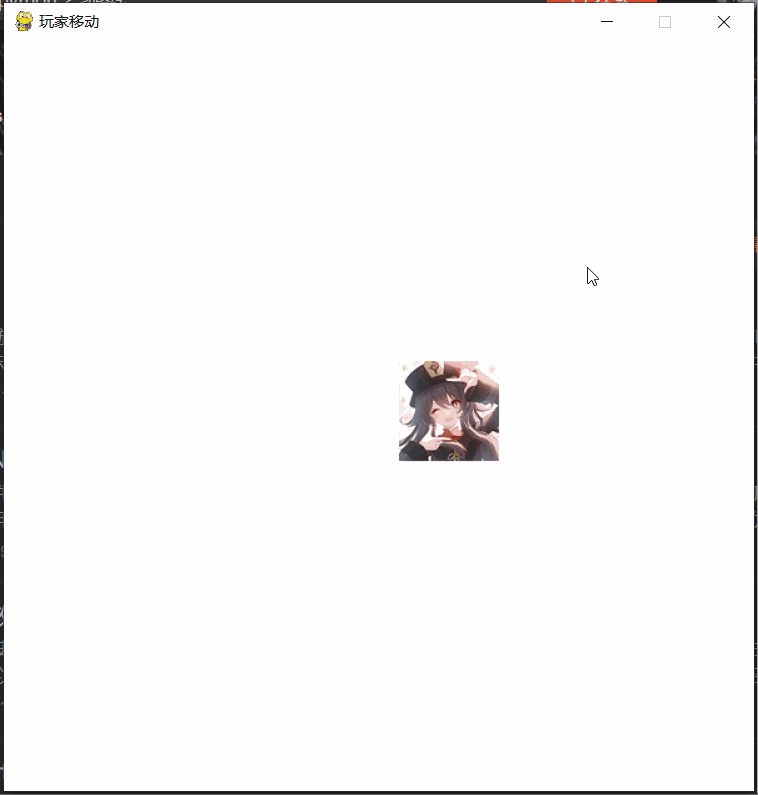
зҺ©е®¶д№ҹеҸҜд»Ҙиҝһз»ӯ移еҠЁгҖӮдёәжӯӨпјҢйҷӨдәҶиҰҒиҝӣиЎҢдёҖдәӣжӣҙж”№еӨ–пјҢе…¶д»–дёҖеҲҮйғҪдҝқжҢҒдёҚеҸҳгҖӮеңЁиҝҷйҮҢпјҢжҲ‘们еҲӣе»әдәҶдёҖдёӘж–°зҡ„ж—¶й’ҹеҜ№иұЎжқҘдҪҝз”Ё clock() жҺ§еҲ¶жёёжҲҸзҡ„её§йҖҹзҺҮгҖӮ
иҜӯжі•
Clock()
еҲӣе»әдёҖдёӘж–°еҸҳйҮҸпјҲеҗҚдёә key_pressed_isпјүжқҘеӯҳеӮЁз”ЁжҲ·жҢүдёӢзҡ„й”®гҖӮдёәжӯӨпјҢжҲ‘们дҪҝз”Ё key жЁЎеқ—зҡ„ get_pressed() еҮҪж•°гҖӮ
иҜӯжі•
get_pressed()
е®ғиҝ”еӣһдёҖдёӘеёғе°”еҖјеәҸеҲ—пјҢиЎЁзӨәй”®зӣҳдёҠжҜҸдёӘй”®зҡ„зҠ¶жҖҒгҖӮ
зӨәдҫӢпјҡиҝһз»ӯ移еҠЁзҺ©е®¶
# еҜје…Ҙ pygame жЁЎеқ—
import pygame
from pygame.locals import *
# еҗҜеҠЁ pygame 并жҺҲдәҲдҪҝз”Ё pygame еҠҹиғҪзҡ„жқғйҷҗ
pygame.init()
# еҲӣе»әзү№е®ҡе°әеҜёзҡ„жҳҫзӨәйқўеҜ№иұЎ
window = pygame.display.set_mode((600, 600))
# еңЁзӘ—еҸЈдёӯж·»еҠ ж Үйўҳ
pygame.display.set_caption('зҺ©е®¶з§»еҠЁ')
# еҲқе§ӢеҢ–ж—¶й’ҹ ж—¶й’ҹз”ЁдәҺи·ҹиёӘе’ҢжҺ§еҲ¶жёёжҲҸзҡ„её§йҖҹзҺҮ
clock = pygame.time.Clock()
# ж·»еҠ зҺ©е®¶зІҫзҒө
image = pygame.image.load(r'haiyong.png')
# е°ҶзҺ©е®¶зҡ„еҲқе§Ӣеқҗж ҮеӯҳеӮЁеңЁдёӨдёӘеҸҳйҮҸдёӯпјҢеҚі x е’Ң y
x = 100
y = 100
# еҲӣе»әдёҖдёӘеҸҳйҮҸжқҘеӯҳеӮЁзҺ©е®¶з§»еҠЁзҡ„йҖҹеәҰ
velocity = 12
# еҲӣе»әж— йҷҗеҫӘзҺҜ
run = True
while run:
# е°Ҷеё§йҖҹзҺҮи®ҫзҪ®дёә 60 fps
clock.tick(60)
# з”ЁзҷҪиүІеЎ«е……иғҢжҷҜ
window.fill((255, 255, 255))
# еңЁ x е’Ң y еқҗж ҮеӨ„жҳҫзӨәзҺ©е®¶зІҫзҒө
window.blit(image, (x, y))
# иҝӯд»Ј pygame.event.get() ж–№жі•иҝ”еӣһзҡ„ Event еҜ№иұЎеҲ—иЎЁгҖӮ
for event in pygame.event.get():
# еҰӮжһңдәӢ件зұ»еһӢдёә QUITпјҢеҲҷе…ій—ӯзӘ—еҸЈе’ҢзЁӢеәҸ
if event.type == pygame.QUIT:
run = False
pygame.quit()
quit()
# дҪҝз”Ё key.get_pressed() ж–№жі•е°ҶжҢүдёӢзҡ„й”®еӯҳеӮЁеңЁж–°еҸҳйҮҸдёӯ
key_pressed_is = pygame.key.get_pressed()
# ж”№еҸҳзҺ©е®¶еқҗж Ү
if key_pressed_is[K_LEFT]:
x -= 8
if key_pressed_is[K_RIGHT]:
x += 8
if key_pressed_is[K_UP]:
y -= 8
if key_pressed_is[K_DOWN]:
y += 8
# е°ҶиЎЁйқўеҜ№иұЎз»ҳеҲ¶еҲ°еұҸ幕дёҠ
pygame.display.update()иҫ“еҮәпјҡ
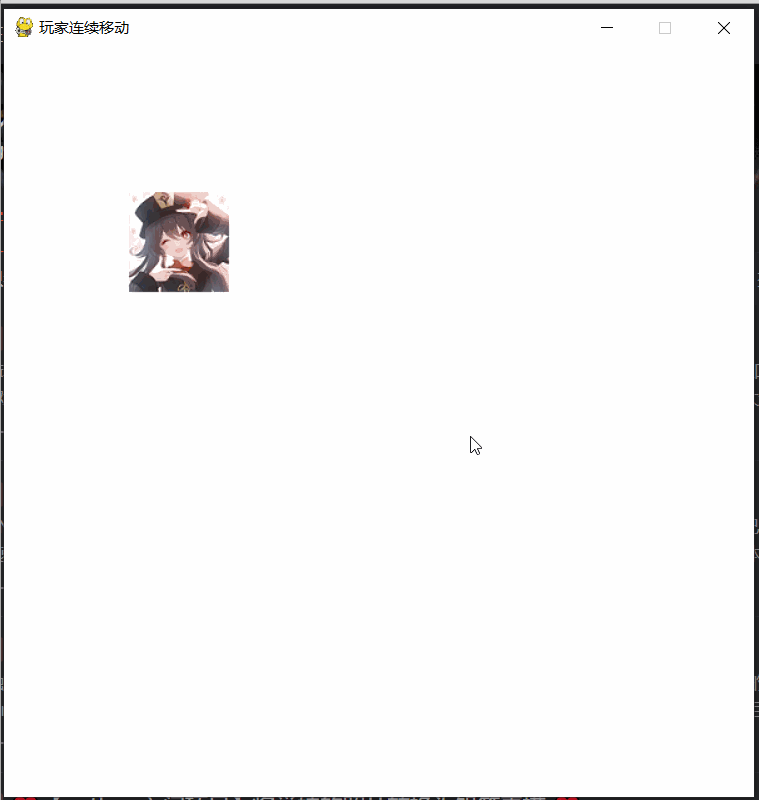
зҝ»иҪ¬зҺ©е®¶зІҫзҒө
жӮЁеҸҜд»ҘдҪҝз”Ё pygame зҡ„иҪ¬жҚўжЁЎеқ—зҡ„ flip() еҮҪж•°иҪ»жқҫзҝ»иҪ¬д»»дҪ•зІҫзҒөгҖӮдҫӢеҰӮпјҢеҰӮжһңжҲ‘们жғіеңЁзҺ©е®¶ж”№еҸҳ移еҠЁж–№еҗ‘ж—¶зҝ»иҪ¬зІҫзҒөпјҢйӮЈд№ҲжҲ‘们еҸҜд»ҘдҪҝз”ЁдёӢйқўзҡ„д»Јз Ғ
window.blit(pygame.transform.flip(image, False, True), (x,y))
flip() еҮҪж•°з”ЁдәҺж°ҙе№ігҖҒеһӮзӣҙзҝ»иҪ¬иЎЁйқўеҜ№иұЎгҖӮ жҲ–дёӨиҖ…гҖӮ иҝҷдёӘеҮҪж•°жңүдёүдёӘеҸӮж•°пјҡ
иҰҒзҝ»иҪ¬зҡ„еӣҫеғҸ
иҝӣиЎҢж°ҙе№ізҝ»иҪ¬зҡ„еёғе°”еҖј
иҝӣиЎҢеһӮзӣҙзҝ»иҪ¬зҡ„еёғе°”еҖј
дёӢйқўжҳҜе®һзҺ°гҖӮ
зӨәдҫӢпјҡзҝ»иҪ¬ж’ӯж”ҫеҷЁеӣҫеғҸ
иҫ“еҮәпјҡ
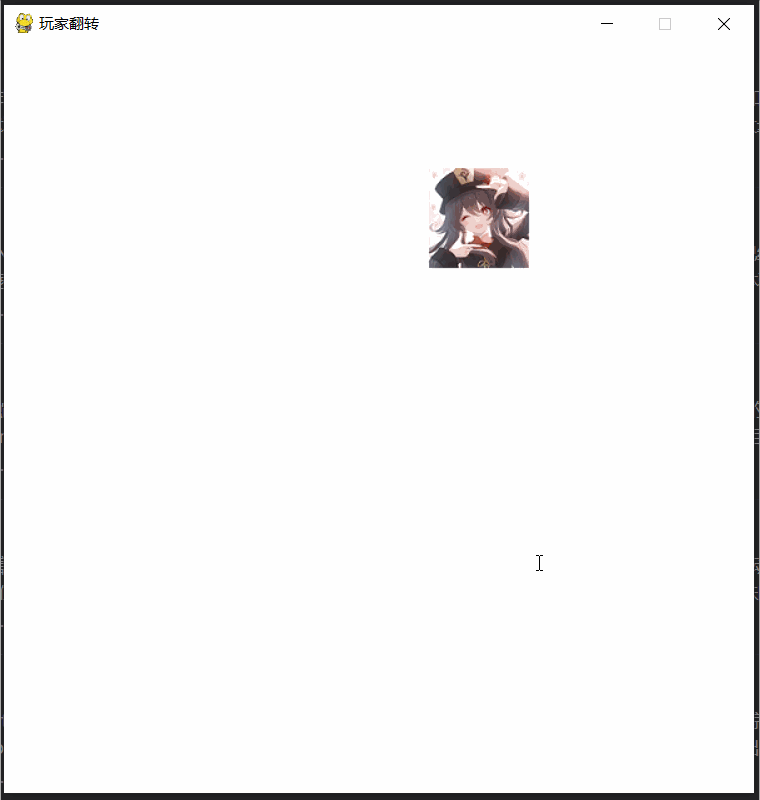
жҲ‘们иҝҳеҸҜд»ҘйҖҡиҝҮеҲӣе»әзІҫзҒөеҲ—иЎЁиҪ»жқҫжӣҙж–°зҺ©е®¶зІҫзҒөгҖӮ
image = [pygame.image.load(r'haiyong.png'), pygame.image.load(r'haiyong2.png')]
зӨәдҫӢпјҡжӣҙж–°зІҫзҒө
# еҜје…Ҙ pygame жЁЎеқ—
import pygame
from pygame.locals import *
# еҗҜеҠЁ pygame 并жҺҲдәҲдҪҝз”Ё pygame еҠҹиғҪзҡ„жқғйҷҗ
pygame.init()
# еҲӣе»әзү№е®ҡе°әеҜёзҡ„жҳҫзӨәйқўеҜ№иұЎ
window = pygame.display.set_mode((600, 600))
# еңЁзӘ—еҸЈдёӯж·»еҠ ж Үйўҳ
pygame.display.set_caption('зҺ©е®¶еҲҮжҚў')
# еҲқе§ӢеҢ–ж—¶й’ҹ ж—¶й’ҹз”ЁдәҺи·ҹиёӘе’ҢжҺ§еҲ¶жёёжҲҸзҡ„её§йҖҹзҺҮ
clock = pygame.time.Clock()
# еҲӣе»әдёҖдёӘеҸҳйҮҸжқҘжЈҖжҹҘиҝҗеҠЁж–№еҗ‘
# жҜҸеҪ“зҺ©е®¶ж”№еҸҳж–№еҗ‘ж—¶пјҢжҲ‘们е°ұдјҡж”№еҸҳе®ғзҡ„еҖј
direction = True
# еңЁеҲ—иЎЁдёӯж·»еҠ зҺ©е®¶зІҫзҒө
image = [pygame.image.load(r'haiyong.png'),
pygame.image.load(r'haiyong2.png')]
# е°ҶзҺ©е®¶зҡ„еҲқе§Ӣеқҗж ҮеӯҳеӮЁеңЁдёӨдёӘеҸҳйҮҸдёӯпјҢеҚі x е’Ң y
x = 100
y = 100
# еҲӣе»әдёҖдёӘеҸҳйҮҸжқҘеӯҳеӮЁзҺ©е®¶з§»еҠЁзҡ„йҖҹеәҰ
velocity = 12
# еҲӣе»әж— йҷҗеҫӘзҺҜ
run = True
while run:
# е°Ҷеё§йҖҹзҺҮи®ҫзҪ®дёә 60 fps
clock.tick(60)
# з”Ёжө…зҒ°и“қиүІеЎ«е……иғҢжҷҜ
window.fill((176, 224, 230))
# еңЁ x е’Ң y еқҗж ҮеӨ„жҳҫзӨәзҺ©е®¶зІҫзҒө
# еҰӮжһңзҺ©е®¶ж”№еҸҳж–№еҗ‘пјҢеҲҷж”№еҸҳзҺ©е®¶зІҫзҒө
if direction == True:
window.blit(image[0], (x, y))
if direction == False:
window.blit(image[1], (x, y))
# иҝӯд»Ј pygame.event.get() ж–№жі•иҝ”еӣһзҡ„ Event еҜ№иұЎеҲ—иЎЁгҖӮ
for event in pygame.event.get():
# еҰӮжһңдәӢ件зұ»еһӢдёә QUITпјҢеҲҷе…ій—ӯзӘ—еҸЈе’ҢзЁӢеәҸ
if event.type == pygame.QUIT:
run = False
pygame.quit()
quit()
# ж”№еҸҳж–№еҗ‘еҸҳйҮҸзҡ„еҖј
if event.type == pygame.KEYDOWN:
if event.key == pygame.K_RIGHT:
direction = True
elif event.key == pygame.K_LEFT:
direction = False
# дҪҝз”Ё key.get_pressed() ж–№жі•е°ҶжҢүдёӢзҡ„й”®еӯҳеӮЁеңЁж–°еҸҳйҮҸдёӯ
key_pressed_is = pygame.key.get_pressed()
# ж”№еҸҳзҺ©е®¶еқҗж Ү
if key_pressed_is[K_LEFT]:
x -= 5
if key_pressed_is[K_RIGHT]:
x += 5
if key_pressed_is[K_UP]:
y -= 5
if key_pressed_is[K_DOWN]:
y += 5
# е°ҶиЎЁйқўеҜ№иұЎз»ҳеҲ¶еҲ°еұҸ幕дёҠ
pygame.display.update()
жҚўеј еӣҫиҜ•иҜ•
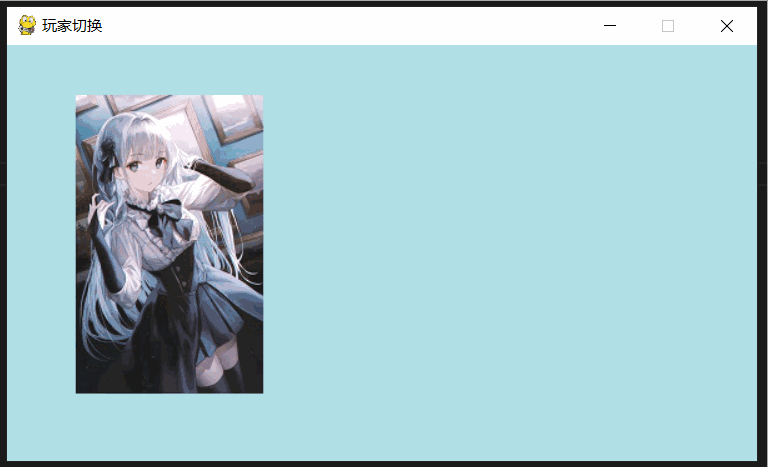
е…ідәҺвҖңжҖҺд№ҲеңЁPygameдёӯ移еҠЁдҪ зҡ„жёёжҲҸи§’иүІвҖқиҝҷзҜҮж–Үз« е°ұеҲҶдә«еҲ°иҝҷйҮҢдәҶпјҢеёҢжңӣд»ҘдёҠеҶ…е®№еҸҜд»ҘеҜ№еӨ§е®¶жңүдёҖе®ҡзҡ„её®еҠ©пјҢдҪҝеҗ„дҪҚеҸҜд»ҘеӯҰеҲ°жӣҙеӨҡзҹҘиҜҶпјҢеҰӮжһңи§үеҫ—ж–Үз« дёҚй”ҷпјҢиҜ·жҠҠе®ғеҲҶдә«еҮәеҺ»и®©жӣҙеӨҡзҡ„дәәзңӢеҲ°гҖӮ
е…ҚиҙЈеЈ°жҳҺпјҡжң¬з«ҷеҸ‘еёғзҡ„еҶ…е®№пјҲеӣҫзүҮгҖҒи§Ҷйў‘е’Ңж–Үеӯ—пјүд»ҘеҺҹеҲӣгҖҒиҪ¬иҪҪе’ҢеҲҶдә«дёәдё»пјҢж–Үз« и§ӮзӮ№дёҚд»ЈиЎЁжң¬зҪ‘з«ҷз«ӢеңәпјҢеҰӮжһңж¶үеҸҠдҫөжқғиҜ·иҒ”зі»з«ҷй•ҝйӮ®з®ұпјҡis@yisu.comиҝӣиЎҢдёҫжҠҘпјҢ并жҸҗдҫӣзӣёе…іиҜҒжҚ®пјҢдёҖз»ҸжҹҘе®һпјҢе°Ҷз«ӢеҲ»еҲ йҷӨж¶үе«ҢдҫөжқғеҶ…е®№гҖӮ
жӮЁеҘҪпјҢзҷ»еҪ•еҗҺжүҚиғҪдёӢи®ўеҚ•е“ҰпјҒ